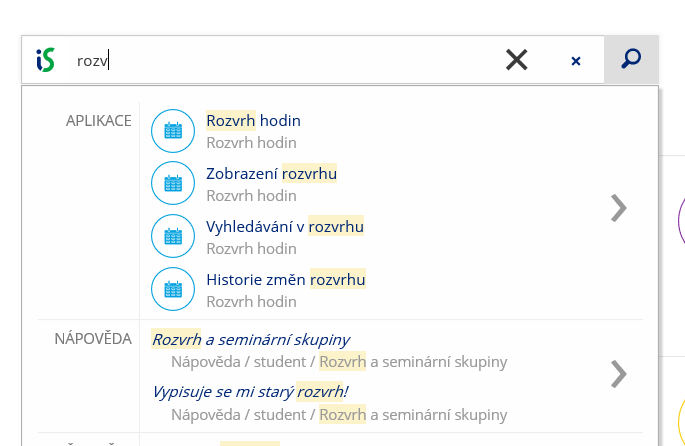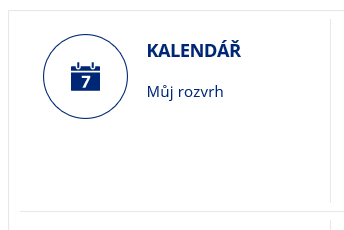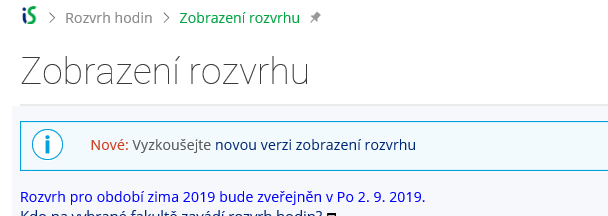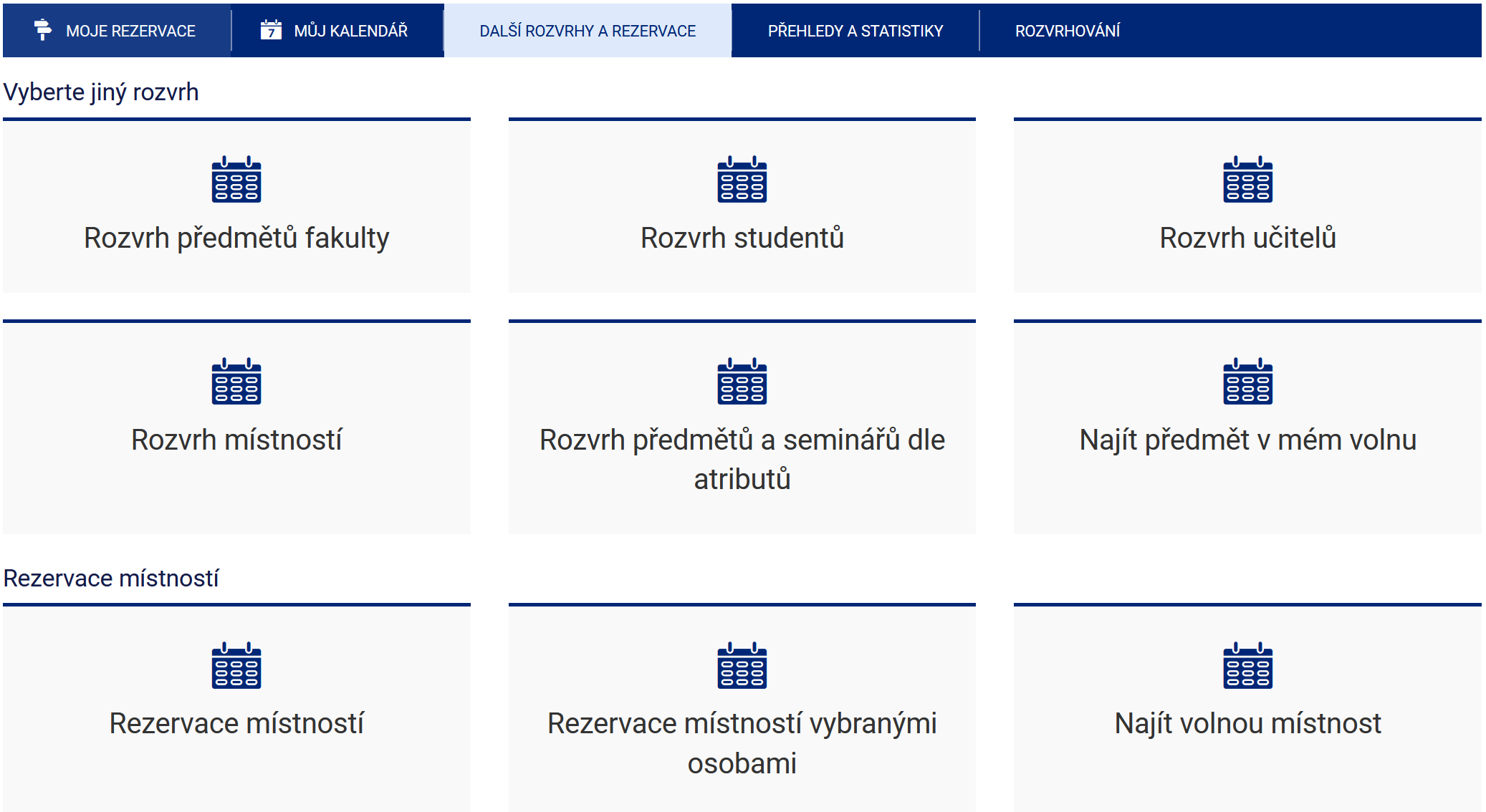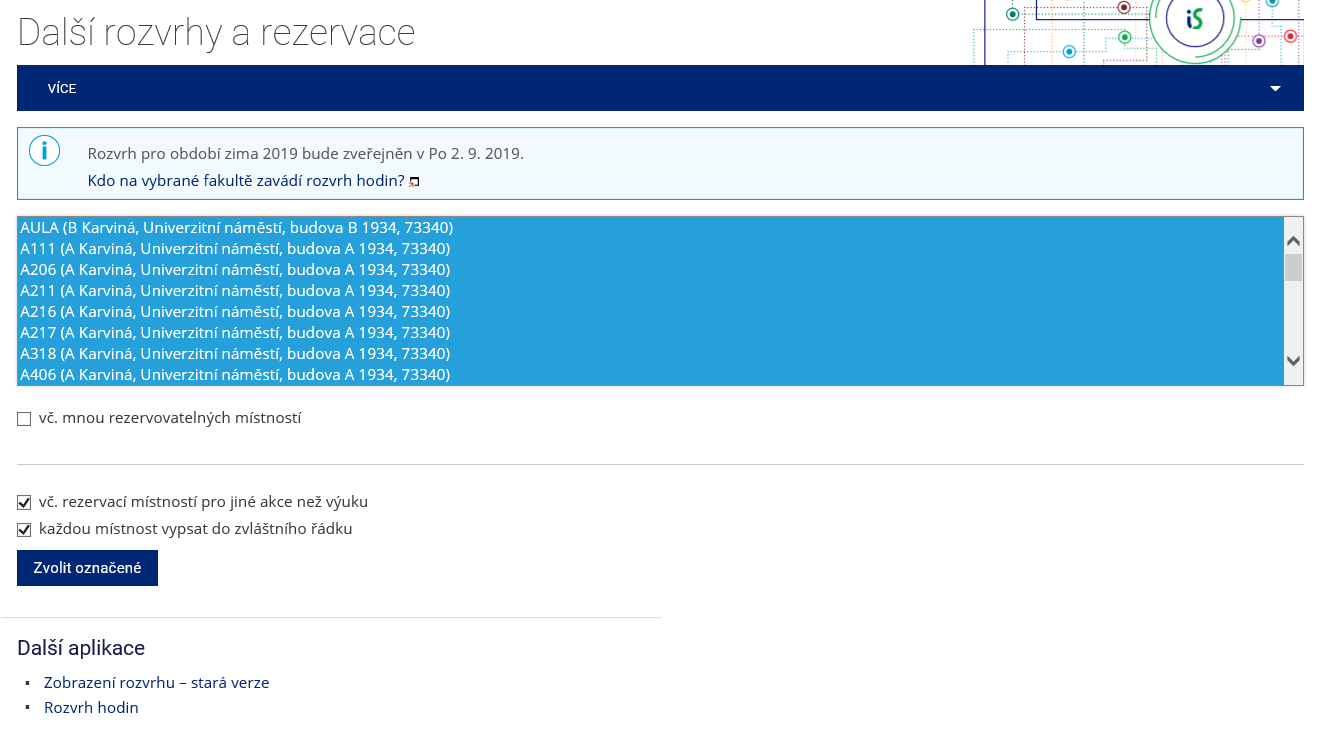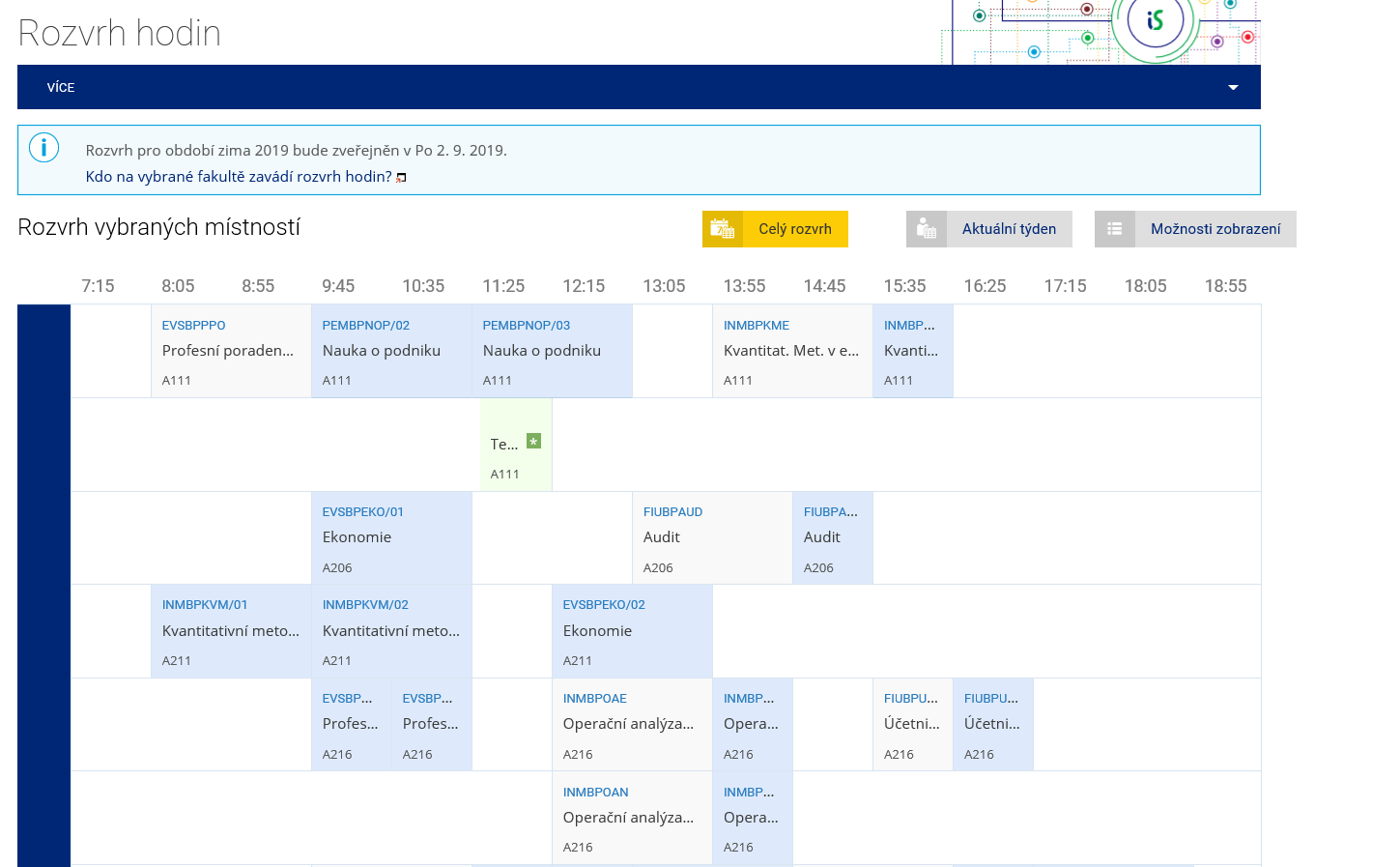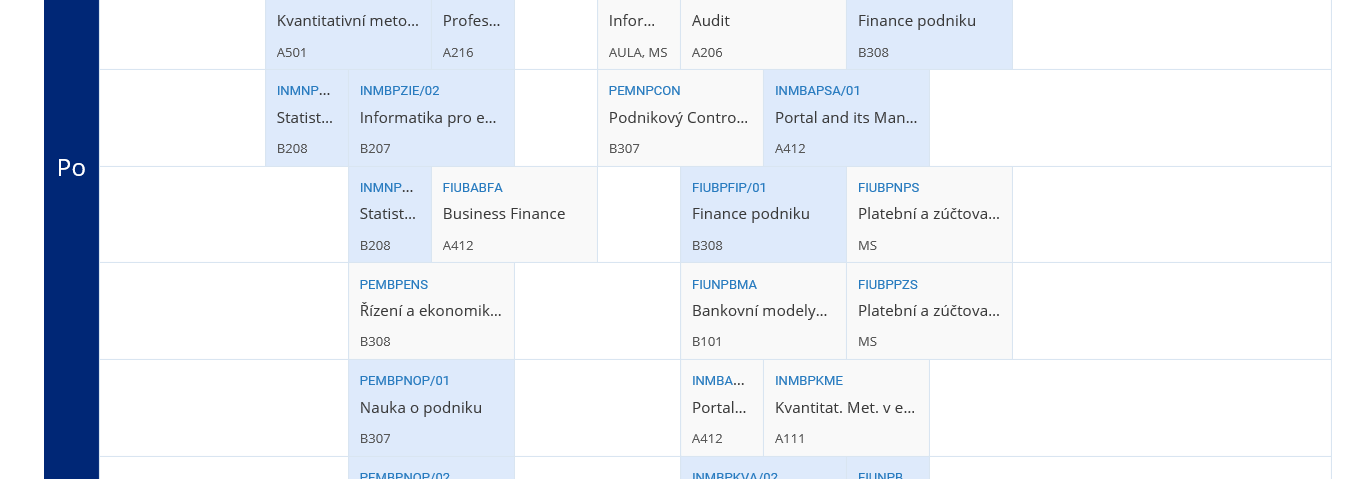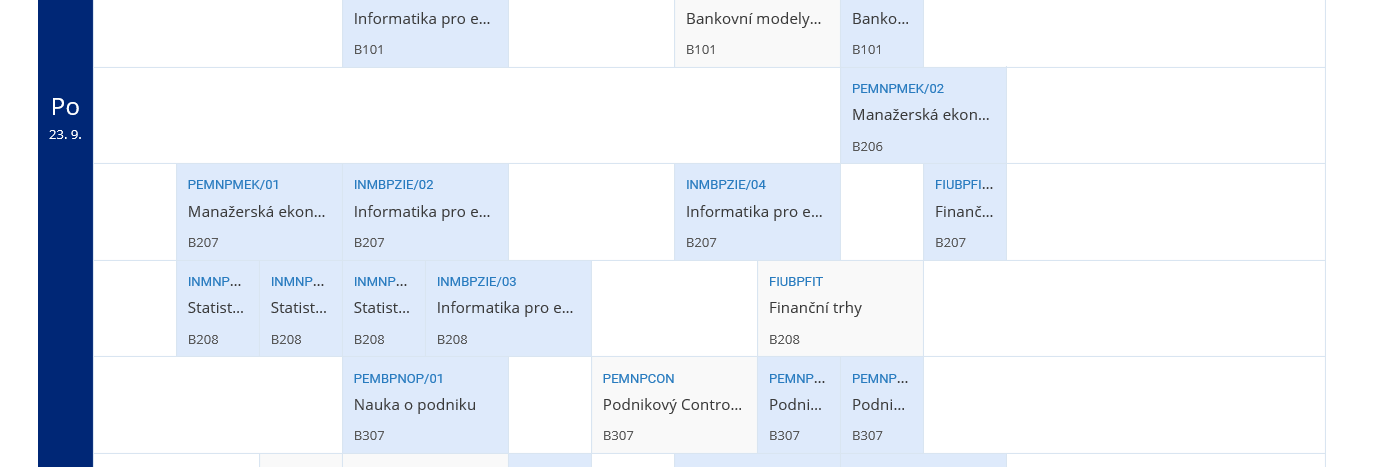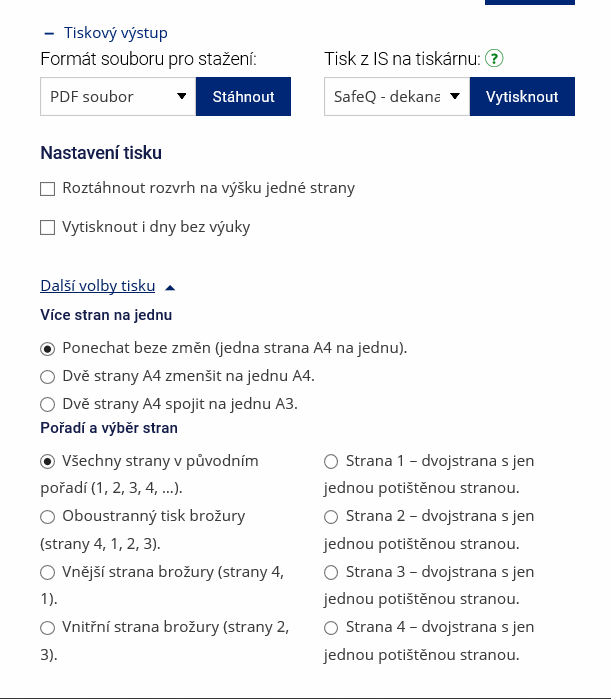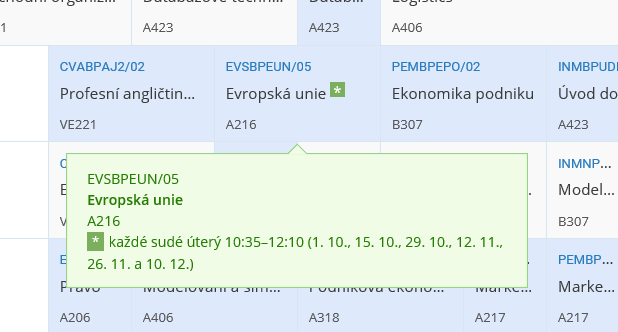Toto je starší verze dokumentu!
Vyhledání volné místnosti
1. Na úvodní stránce si najděte políčko „Rozvrh“ Obr.1 nebo využijte vyhledáváníObr.2 a zvolte „Zobrazení rozvrhu“. Vyučující mohou využít „Kalendář“ Obr.3
2. Při použití „Rozvrhu“ zvolte „Vyzkoušejte novou verzi zobrazení rozvrhu“ Obr.4.
3. Na zobrazené stránce se ujistěte, že máte v horním modrém pruhu „Více“ zvolené „Další rozvrhy a rezervace“ a klikněte na „Njít volnou místnost“ Obr.4.
4. Označte místnosti, jejichž rozvrh chcete zobrazit. Zároveň zatrhněte volby „ vč. rezervací místností pro jiné akce než výuku“ (např. přijímací řízení, konference apod.) a „každou místnost vypsat do zvláštního řádku“ (pro přehlednost) Obr.5.
5. Zobrazí se Vám základní rozpis obsazení místností. Obr.6. Toto zobrazení je rozděleno na dny v týdnu a ukazuje jejich celkovou obsazenost Obr.7. Pro upřesnění klikněte na „Možnosti zobrazení“.
6. V „Možnosti zobrazení rozvrhu“ Obr.8 si můžete pod volbou „Bloková výuka“ omezit, které dny chcete zobrazit. U tohoto zobrazení se následně vypisuje každý den zvlašť Obr.9. Je zde i možnost zakliknout položku „Kalendář“, kdy Vám IS připraví soubor pro import do externího kalendáře.
7. Pod volbou „Tiskový výstup“ si můžete rozvrh uložit nebo vytisknout. Obr.10.
8. Pokud u rozvrhové akce vidíte ikonu hvězdy na zeleném pozadí, jedná se o nepravidelnou akci. Najetím kurzoru se zobrazí detail. Obr.11.